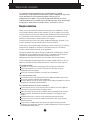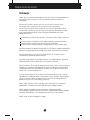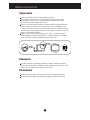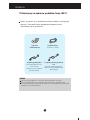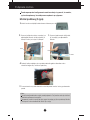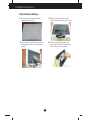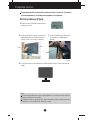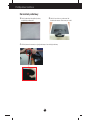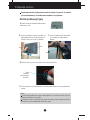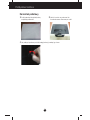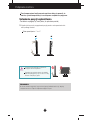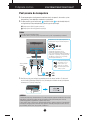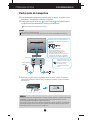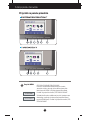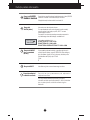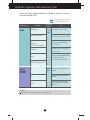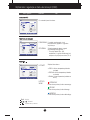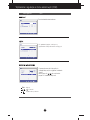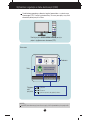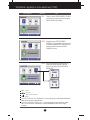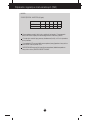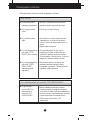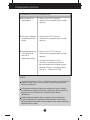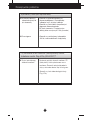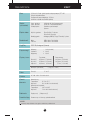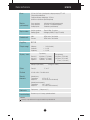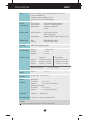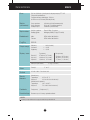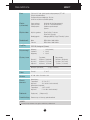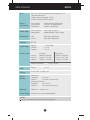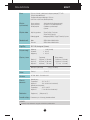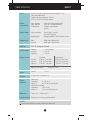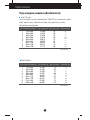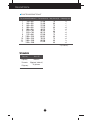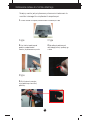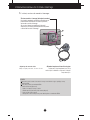www.lg.com
PODRĘCZNIK UŻYTKOWNIKA
MONITOR LCD
MODELE monitorów LCD
E1941T
E1941S
E2041T E2041S
E2241T E2241S
E2341T
E2441T
Proszę dokładnie przeczytać ten podręcznik przed rozpoczęciem
użytkowania urządzenia i zachować go na przyszłość.
POLSKI

1
Wa˝ne Êrodki ostro˝noÊci
To urzàdzenie zosta∏o zaprojektowane i wyprodukowane w sposób
zapewniajàcy Twoje bezpieczeƒstwo osobiste, jednak niepoprawne jego u˝ycie
mo˝e spowodowaç ryzyko pora˝enia pràdem elektrycznym lub
niebezpieczeƒstwo po˝aru. Aby umo˝liwiç poprawne dzia∏anie wszystkich
Êrodków bezpieczeƒstwa wbudowanych do tego monitora, nale˝y przestrzegaç
nast´pujàcych podstawowych zasad instalacji, u˝ytkowania i serwisu.
Bezpieczeƒstwo
Nale˝y u˝ywaç tylko przewodu zasilania dostarczonego wraz z urzàdzeniem. W razie
u˝ycia innego przewodu zasilania nale˝y sprawdziç, czy jest on zgodny ze stosownymi
normami krajowymi, jeÊli nie by∏ dostarczony przez sprzedawc´. JeÊli przewód zasilania
jest w jakikolwiek sposób uszkodzony, nale˝y si´ skontaktowaç z producentem lub
najbli˝szym autoryzowanym punktem napraw w celu wymiany.
Przewód zasilania jest u˝ywany jako g∏ówne urzàdzenie od∏àczajàce. Sprawdê, czy po
instalacji urzàdzenia sieciowe gniazdko Êcienne jest ∏atwo dost´pne.
Zasilaj monitor tylko ze êród∏a energii wskazanego w danych technicznych w niniejszym
podr´czniku lub podanego na monitorze. W razie braku pewnoÊci co do rodzaju
zasilania w domu nale˝y porozumieç si´ ze sprzedawcà.
Przecià˝one gniazda sieci pràdu zmiennego i przed∏u˝acze sà niebezpieczne. Równie
niebezpieczne sà wystrz´pione przewody zasilania i uszkodzone wtyczki. Mogà one
spowodowaç niebezpieczeƒstwo pora˝enia pràdem elektrycznym lub
niebezpieczeƒstwo po˝aru. Skontaktuj si´ z technikiem serwisu w celu wymiany.
Dopóki urzàdzenie pozostaje pod∏àczone do Êciennego gniazda zasilania, nie jest ono
od∏àczone od êród∏a zasilania pràdem przemiennym, nawet jeÊli zostanie wy∏àczone.
Nie otwieraj monitora !
Wewnàtrz nie ma elementów przeznaczonych do obs∏ugi przez u˝ytkownika.
Nawet kiedy wy∏àcznik jest w stanie OFF (Wy∏àczony), wewnàtrz wyst´pujà
niebezpieczne wysokie napi´cia.
JeÊli monitor nie dzia∏a prawid∏owo, skontaktuj si´ ze sprzedawcà.
Aby uniknàç obra˝eƒ cia∏a:
Nie ustawiaj monitora na pochylonej pó∏ce, jeÊli nie b´dzie prawid∏owo umocowany.
U˝ywaj tylko podstawy zalecanej przez producenta.
Nie wolno uderzaç w ekran ani rzucaç w jego kierunku ˝adnych przedmiotów. Mo˝e to
spowodowaç uszkodzenie cia∏a lub produktu.
Aby zapobiec po˝arowi lub innemu zagro˝eniu:
Zawsze wy∏àczaj monitor, jeÊli opuszczasz pokój na d∏u˝ej ni˝ na chwil´. Nigdy nie
pozostawiaj monitora w∏àczonego wychodzàc z domu.
Zadbaj, aby dzieci nie wrzuca∏y ani nie wk∏ada∏y ˝adnych przedmiotów do otworów
obudowy monitora. Na niektórych cz´Êciach wewn´trznych wyst´pujà wysokie
napi´cia.
Nie dodawaj akcesoriów, które nie zosta∏y przeznaczone do tego monitora.
Gdy monitor jest pozostawiony bez nadzoru przez d∏u˝szy czas, wyjmij wtyczk´ z
gniazdka Êciennego.
W czasie burzy z wy∏adowaniami atmosferycznymi nigdy nie dotykaj przewodu
zasilajàcego ani sygna∏owego, gdy˝ jest to bardzo niebezpieczne i mo˝e spowodowaç
pora˝enie pràdem elektrycznym.

2
Wa˝ne Êrodki ostro˝noÊci
Instalacja
Zadbaj, aby nic nie le˝a∏o na przewodzie zasilania ani nic po nim nie przeje˝d˝a∏o oraz
nie ustawiaj monitora w miejscu, w którym przewód zasilania jest nara˝ony na
uszkodzenie.
Nie korzystaj z monitora w pobli˝u wody, czyli np. blisko wanny, umywalki, zlewu
kuchennego, pralki, w wilgotnej piwnicy lub w pobli˝u basenu p∏ywackiego.
Monitory majà w obudowie otwory wentylacyjne, aby umo˝liwiç odprowadzanie ciep∏a
wytwarzanego w czasie pracy. JeÊli te otwory zostanà zas∏oni´te, gromadzàce si´ ciep∏o
mo˝e spowodowaç uszkodzenie i w jego nast´pstwie niebezpieczeƒstwo po˝aru.
Dlatego NIE WOLNO:
Zas∏aniaç dolnych otworów wentylacyjnych, ustawiajàc monitor na ∏ó˝ku, sofie, kocu
itp.
Ustawiaç monitora w obudowie, jeÊli nie b´dzie zapewniona nale˝yta wentylacja.
Zas∏aniaç otworów wentylacyjnych tkaninà lub innym materia∏em.
Ustawiaç monitora w pobli˝u grzejnika, nad grzejnikiem lub innym êród∏em ciep∏a.
Nie wolno przecieraç ani uderzaç aktywnej matrycy LCD ˝adnym twardym przedmiotem,
gdy˝ mo˝e to doprowadziç do jej trwa∏ego porysowania, zmatowienia lub zniszczenia
Nie wolno przez d∏u˝szy czas naciskaç palcem ekranu LCD, poniewa˝ mo˝e to
spowodowaç powstawanie obrazów wtórnych.
Na ekranie mogà pojawiaç si´ uszkodzone punkty, na przyk∏ad czerwone, zielone lub
niebieskie plamki. Nie ma to jednak wp∏ywu na sprawnoÊç monitora
Aby na monitorze LCD uzyskaç jak najlepszà jakoÊç obrazu, nale˝y stosowaç zalecanà
rozdzielczoÊç. Ustawienie innej rozdzielczoÊci mo˝e spowodowaç przeskalowanie lub
inne przetworzenie obrazu wyÊwietlanego na ekranie. Jest to jednak naturalna cecha
panelu LCD o ustalonej rozdzielczoÊci.
JeÊli nieruchomy obraz jest wyÊwietlany na ekranie przez d∏u˝szy czas, mo˝e on
spowodowaç uszkodzenie ekranu i mo˝e zostaç na nim utrwalony. Nale˝y upewniç
si´, ˝e jest w∏àczona opcja wygaszacza ekranu. Efekt ten wyst´puje równie˝ w
produktach innych firm i nie jest obj´ty gwarancjà.
Nale˝y unikaç uderzeƒ w ekran i jego boki lub rysowania po nich metalowymi
przedmiotami. W przeciwnym razie mo˝e dojÊç do uszkodzenia ekranu.
Nale˝y przenosiç urzàdzenie, trzymajàc oburàcz, panelem do przodu.
JeÊli urzàdzenie upadnie, mo˝e ulec zniszczeniu i spowodowaç pora˝enie pràdem
lub po˝ar. Skontaktowaç si´ z autoryzowanym serwisem w celu naprawy.
Nale˝y unikaç wysokich temperatur i wilgoci.

Wa˝ne Êrodki ostro˝noÊci
3
Czyszczenie
Przed czyszczeniem ekranu LCD nale˝y od∏àczyç zasilanie
Stosowaç lekko wilgotnà (nie mokrà) Êciereczk´. Nie wolno u˝ywaç aerozoli
bezpoÊrednio na ekran monitora, poniewa˝ nadmiar rozpylanej cieczy mo˝e
spowodowaç pora˝enie pràdem elektrycznym.
Podczas czyszczenia produktu od∏àczyç przewód zasilania i przecieraç delikatnie
mi´kkà szmatkà, aby uniknàç zarysowaƒ. Nie wolno czyÊciç urzàdzenia mokrà
szmatkà ani rozpylaç wody lub innych cieczy bezpoÊrednio na urzàdzenie. Mo˝e to
spowodowaç pora˝enie pràdem elektrycznym. Nie u˝ywaç chemikaliów, takich jak
benzen, rozcieƒczalnik lub alkohol.
Nale˝y spryskaç mi´kkà szmatk´ wodà od 2 do 4 razy, a nast´pnie wyczyÊciç
szmatkà przednià obudow´, przecierajàc tylko w jednym kierunku. W przypadku
u˝ycia zbyt mokrej szmatki na produkcie mogà pozostaç Êlady.
Pakowanie
Nie nale˝y wyrzucaç oryginalnego opakowania i pude∏ka. Stanowià one idealny
pojemnik do transportowania urzàdzenia. Kiedy urzàdzenie jest przewo˝one w inne
miejsce, nale˝y je zapakowaç w oryginalne opakowanie.
Z∏omowanie
Urzàdzenia tego nie nale˝y wyrzucaç wraz ze zwyk∏ymi odpadami domowymi.
Z∏omowanie tego produktu musi odbywaç si´ zgodnie z lokalnymi przepisami.

4
Akcesoria
!!! Dzi´kujemy za wybranie produktów firmy LGE !!!
Nale˝y si´ upewniç, ˝e w opakowaniu monitora znajdujà si´ nast´pujàce
elementy. W przypadku braku jakiegokolwiek elementu nale˝y
skontaktowaç si´ ze sprzedawcà.
Podr´cznik
u˝ytkownika/Karty
Przewód zasilajàcy
(w zale˝noÊci od kraju)
15-stykowy przewód sygna∏owy D-
Sub
(przewód sygna∏owy móg∏ zostaç
do∏àczony do monitora bezpoÊrednio
przed wysy∏kà)
Przewód sygna∏owy DVI-D
(Tylko E1941T/E2041T/E2241T/
E2341T /E2441T)
(Ta funkcja nie jest dost´pna we
wszystkich krajach).
UWAGA
Akcesoria mogà wyglàdaç nieco inaczej ni˝ elementy pokazane na rysunku.
Dla zachowania zgodnoÊci ze standardami okreÊlonymi dla tego produktu, nale˝y
stosowaç jedynie ekranowane przewody sygna∏owe (15-stykowy przewód D-Sub czy DVI-
D) wyposa˝one w rdzenie ferrytowe.

5
Pod∏àczanie monitora
Wa˝ne
Na tej ilustracji przedstawiono ogólny model po∏àczenia. Twój monitor mo˝e si´ ró˝niç od
elementów pokazanych na rysunku.
Nie przenoÊ monitora w pozycji do góry nogami, trzymajàc go tylko za podstaw´. Monitor
mo˝e upaÊç i ulec uszkodzeniu lub zraniç Ci´ w stop´.
Przed rozpocz´ciem konfigurowania monitora nale˝y si´ upewniç, ˝e monitor,
system komputerowy i inne do∏àczone urzàdzenia sà wy∏àczone.
Monta˝ podstawy (A type)
1
.
UmieÊç monitor na mi´kkiej tkaninie ekranem skierowanym w dó∏.
2. Przymocuj nó˝k´ do monitora, wsuwajàc jà w
odpowiednim kierunku, tak jak pokazano na
ilustracji. Dociskaj, a˝ us∏yszysz „klikni´cie”.
3. Przymocuj podstaw´ do nó˝ki (przód,
ty∏), wsuwajàc jà w odpowiednim
kierunku.
4
.
Przekr´ç Êrubk´ znajdujàcà si´ na spodzie podstawki zgodnie z kierunkiem ruchu
wskazówek zegara, aby umocowaç podstaw´.
5
.
Po zmontowaniu wszystkich elementów ostro˝nie podnieÊ monitor i ustaw go ekranem do
przodu.
Nó˝ka
Podstawa
Nó˝ka
Zawias

6
Pod∏àczanie monitora
Demonta˝ podstawy
1. Po∏ó˝ poduszk´ lub mi´kkà tkanin´
na p∏askiej powierzchni.
3. Usuƒ stoisko i podstaw´ od produktu w
odpowiednim kierunku, jak pokazano na
rysunku.
2. UmieÊç monitor na poduszce lub
tkaninie ekranem skierowanym w dó∏.
4. Obróciç Êrub´ przeciwnie do ruchu
wskazówek zegara za pomocà monety
z ty∏u podstawy, aby jà rozluêniç.

7
Pod∏àczanie monitora
Wa˝ne
Na tej ilustracji przedstawiono ogólny model po∏àczenia. Twój monitor mo˝e si´ ró˝niç od
elementów pokazanych na rysunku.
Nie przenoÊ monitora w pozycji do góry nogami, trzymajàc go tylko za podstaw´. Monitor
mo˝e upaÊç i ulec uszkodzeniu lub zraniç Ci´ w stop´.
Przed rozpocz´ciem konfigurowania monitora nale˝y si´ upewniç, ˝e monitor,
system komputerowy i inne do∏àczone urzàdzenia sà wy∏àczone.
Monta˝ podstawy (B type)
1
.
UmieÊç monitor na mi´kkiej tkaninie ekranem
skierowanym w dó∏.
2. Przymocuj nó˝k´ do monitora, wsuwajàc jà w
odpowiednim kierunku, tak jak pokazano na
ilustracji. Dociskaj, a˝ us∏yszysz „klikni´cie”.
3. Przymocuj podstaw´ do nó˝ki (przód,
ty∏), wsuwajàc jà w odpowiednim
kierunku.
4
.
Po zmontowaniu wszystkich elementów ostro˝nie podnieÊ monitor i ustaw go ekranem do
przodu.
Nó˝ka
Podstawa
Nó˝ka
Zawias

8
Pod∏àczanie monitora
Demonta˝ podstawy
1. Po∏ó˝ poduszk´ lub mi´kkà tkanin´
na p∏askiej powierzchni.
3. WciÊnij zatrzask wewnàtrz, wyjmij podstaw´ z konstrukcji podstawy.
2. UmieÊç monitor na poduszce lub
tkaninie ekranem skierowanym w dó∏.

9
Pod∏àczanie monitora
Wa˝ne
Na tej ilustracji przedstawiono ogólny model po∏àczenia. Twój monitor mo˝e si´ ró˝niç od
elementów pokazanych na rysunku.
Nie przenoÊ monitora w pozycji do góry nogami, trzymajàc go tylko za podstaw´. Monitor
mo˝e upaÊç i ulec uszkodzeniu lub zraniç Ci´ w stop´.
Przed rozpocz´ciem konfigurowania monitora nale˝y si´ upewniç, ˝e monitor,
system komputerowy i inne do∏àczone urzàdzenia sà wy∏àczone.
Monta˝ podstawy(C type)
1
.
UmieÊç monitor na mi´kkiej tkaninie ekranem
skierowanym w dó∏.
2. Przymocuj nó˝k´ do monitora, wsuwajàc jà w
odpowiednim kierunku, tak jak pokazano na
ilustracji. Dociskaj, a˝ us∏yszysz „klikni´cie”.
3. Przymocuj podstaw´ do nó˝ki (przód,
ty∏), wsuwajàc jà w odpowiednim
kierunku.
4. Przekr´çÊrub´ w prawo, aby przymocowaç nó˝k´ do podstawy.
5
.
Po zmontowaniu wszystkich elementów ostro˝nie podnieÊ monitor i ustaw go ekranem do
przodu.
Nó˝ka
Podstawa
Nó˝ka
Zawias
Â
ruba
Przekr´Àç
Êrub´,trzymajàc
za uchwyt.

10
Pod∏àczanie monitora
Demonta˝ podstawy
1. Po∏ó˝ poduszk´ lub mi´kkà tkanin´
na p∏askiej powierzchni.
3. Aby od∏àczyç podstaw´ od nó˝ki,odegnij uchwyt i przekr´ç go w lewo.
2. UmieÊç monitor na poduszce lub
tkaninie ekranem skierowanym w dó∏.

1111
Pod∏àczanie monitora
Przed rozpocz´ciem konfigurowania monitora nale˝y si´ upewniç, ˝e
monitor, system komputerowy i inne do∏àczone urzàdzenia sà wy∏àczon.
Ustawianie pozycji wyÊwietlacza
-Po z∏o˝eniu wyreguluj kàt nachylenia, jak pokazano poni˝ej.
1. Wypróbuj ró˝ne sposoby wyregulowania pozycji panelu w celu zapewnienia sobie
maksymalnego komfortu.
Zakres przechylenia:
-5˚ do 15˚
ERGONOMIA
W celu zachowania wygodnej i ergonomicznej pozycji widzenia zaleca si´, aby kàt
odchylenia monitora od pionu nie przekracza∏ pi´ciu stopni.
W trakcie regulowania kàta nachylenia nie
dotykaj ani nie naciskaj ekranu.
Regulujàc kàt nachylenia ekranu, nie wk∏adaj
palców mi´dzy g∏ównà cz´Êç monitora i nó˝k´.
Mo˝esz sobie przyciàç palce.

12
Pod∏àczanie monitora E1941T/E2041T/E2241T/E2341T/E2441T
UWAGA
„Funkcja automatycznego ustawiania obrazu”? Ta funkcja zapewnia optymalne ustawienia monitora. Gdy
u˝ytkownik po raz pierwszy pod∏àczy monitor do komputera, funkcja ta automatycznie dostosuje
ustawienia wyÊwietlacza optymalnie do sygna∏ów wejÊciowych.
Funkcja „AUTO” (Auto)? Gdy podczas u˝ywania urzàdzenia lub po zmianie rozdzielczoÊci wystàpià takie
problemy jak rozmazany ekran, rozmazane litery, migotanie ekranu lub przekrzywienia ekranu, naciÊnij
przycisk funkcji „AUTO” (Auto) , aby poprawiç rozdzielczoÊç.
Pod∏àczanie do komputera
A
B
Pod∏àcz przewód DVI-D (sygna∏u cyfrowego)
Pod∏àcz przewód D-Sub (sygna∏u analogowego)
Âcienne gniazdko
zasilania
Zale˝ne od modelu.
UWAGA
Jest to uproszczony rysunek ty∏u monitora.
Ten rysunek odnosi si´ do modelu ogólnego.Twój monitor mo˝e si´ ró˝niç od przedstawionego na ilustracji.
3.
NaciÊnij przycisk power (zasilanie) na przednim panelu, aby w∏àczyç zasilanie. Po w∏àczeniu
monitora funkcja Self Image Setting Function (automatyczne ustawianie obrazu) jest w∏àczana
automatycznie. (Tylko tryb analogowy)
1.
Przed rozpocz´ciem konfigurowania monitora nale˝y si´ upewniç, ˝e monitor, system
komputerowy i inne do∏àczone urzàdzenia sà wy∏àczone.
2.
Pod∏àcz przewód sygna∏u wejÊciowego i przewód zasilania w odpowiedniej kolejnoÊci,
a nast´pnie dokr´ç Êrub´ zabezpieczajàcà przewód sygna∏u wejÊciowego..
1
2
Przycisk Power
(Zasilanie)
Z∏àcze do komputerów Mac
W przypadku u˝ywania monitora z
komputerem Apple Macintosh nale˝y
zastosowaç dodatkowy adapter umo˝liwiajàcy
pod∏àczenie 15-stykowego (3 rz´dy) z∏àcza D-
sub VGA do 15-stykowego, 2-rz´dowego
z∏àcza komputera Macintosh.
Pod∏àczanie za pomocà z∏àcza przewodu
sygna∏u wejÊciowego D-Sub do komputera
Macintosh:
Pod∏àcz przewód sygna∏owy do
odpowiedniego wejÊcia, a
nast´pnie przymocuj go
przykr´cajàc mocowania w
kierunku wskazywanym przez
strza∏k´ na rysunku.

13
Pod∏àczanie monitora E1941S/E2041S/E2241S
UWAGA
„Funkcja automatycznego ustawiania obrazu”? Ta funkcja zapewnia optymalne ustawienia monitora. Gdy
u˝ytkownik po raz pierwszy pod∏àczy monitor do komputera, funkcja ta automatycznie dostosuje
ustawienia wyÊwietlacza optymalnie do sygna∏ów wejÊciowych.
Funkcja „AUTO” (Auto)? Gdy podczas u˝ywania urzàdzenia lub po zmianie rozdzielczoÊci wystàpià takie
problemy jak rozmazany ekran, rozmazane litery, migotanie ekranu lub przekrzywienia ekranu, naciÊnij
przycisk funkcji „AUTO” (Auto) , aby poprawiç rozdzielczoÊç.
Pod∏àczanie do komputera
A
Pod∏àcz przewód D-Sub (sygna∏u analogowego)
Zale˝ne od modelu.
3.
NaciÊnij przycisk power (zasilanie) na przednim panelu, aby w∏àczyç zasilanie. Po w∏àczeniu
monitora funkcja Self Image Setting Function (automatyczne ustawianie obrazu) jest w∏àczana
automatycznie.
1.
Przed rozpocz´ciem konfigurowania monitora nale˝y si´ upewniç, ˝e monitor, system
komputerowy i inne do∏àczone urzàdzenia sà wy∏àczone.
2.
Pod∏àcz przewód sygna∏u wejÊciowego i przewód zasilania w odpowiedniej kolejnoÊci,
a nast´pnie dokr´ç Êrub´ zabezpieczajàcà przewód sygna∏u wejÊciowego..
1 2
Przycisk Power
(Zasilanie)
Z∏àcze do komputerów Mac
W przypadku u˝ywania monitora z
komputerem Apple Macintosh nale˝y
zastosowaç dodatkowy adapter
umo˝liwiajàcy pod∏àczenie 15-stykowego (3
rz´dy) z∏àcza D-sub VGA do 15-stykowego,
2-rz´dowego z∏àcza komputera Macintosh.
Pod∏àczanie za pomocà z∏àcza przewodu
sygna∏u wejÊciowego D-Sub do komputera
Macintosh:
UWAGA
Jest to uproszczony rysunek ty∏u monitora.
Ten rysunek odnosi si´ do modelu ogólnego.Twój monitor mo˝e si´ ró˝niç od przedstawionego na ilustracji.
Âcienne gniazdko
zasilania
Pod∏àcz przewód sygna∏owy do
odpowiedniego wejÊcia, a nast´pnie
przymocuj go przykr´cajàc
mocowania w kierunku
wskazywanym przez strza∏k´ na
rysunku.

14
Funkcje panelu sterowania
Przyciski na panelu przednim
Przycisk MENU
OSD ZABLOKOWANE/ODBLOKOWANE
Funkcja ta umo˝liwia blokowanie bie˝àcych ustawieƒ
sterowania, tak aby nie mog∏y byç zmienione nieumyÊlnie.
NaciÊnij przycisk MENU i przytrzymaj przez kilka sekund.
Powinien si´ pojawiç komunikat „OSD ZABLOKOWANE”.
W ka˝dej chwili mo˝esz odblokowaç przyciski sterujàce menu
ekranowego, naciskajàc i przytrzymujàc przez kilka sekund
przycisk MENU (Menu). Powinien si´ pojawiç komunikat „OSD
ODBLOKOWANE”.

15
Funkcje panelu sterowania
Przycisk ten jest przeznaczony do w∏àczania i
wy∏àczania monitora.
JeÊli wyÊwietlacz dzia∏a poprawnie (tryb pracy),
wskaênik zasilania pozostaje niebieski. JeÊli wyÊwietlacz
jest w trybie uÊpienia, wskaênik zasilania miga na
niebiesko.
Przycisk zasilania i
wskaênik zasilania
Przycisk
AUTO (Auto)
Automatyczne dostrajanie obrazu
Po wprowadzeniu zmian w konfiguracji monitora naleêy
zawsze wybraç i nacisnàç przycisk
„
AUTO
”
z menu
ekranowego monitora .
Pozwala to na automatyczne dopasowanie parametrów
wyÊwietlanego obraz do bie˝àcej rozdzielczoÊci.
Optymalne rozdzielczoÊci to
E1941T/E1941S : 1366 x 768
E2041T/E2041S : 1600 x 900
E2241T/E2241S/E2341T/E2441T: 1920 x 1080
Przycisk INPUT
W przypadku po∏àczenia dwóch sygna∏ów wejÊciowych
mo˝na wybraç ˝àdany sygna∏ (D-SUB/DVI). Gdy dost´pny
jest tylko jeden sygna∏, jest on wykrywany automatycznie.
Ustawieniem domyÊlnym jest D-Sub.
(Tylko
E
(Przycisk SOURCE
(èród∏o))
Przycisk EXIT
Umo˝liwia wyjÊcie z menu ekranowego monitora.
Przycisk ten umoêliwa bezpoÊredni dost´p do funkcji SUPER
ENERGY SAVING w menu ekranowym monitora.
Wi´cej informacji mo˝na znaleêç na stronie 20
Przycisk SUPER
ENERGY SAVING

16
Ustawianie w menu ekranowym (OSD)
Regulacja ekranu
Za pomocà systemu menu ekranowego ustawianie rozmiarów obrazu,
jego pozycji i parametrów pracy monitora jest ∏atwe i szybkie.
W celu zaznajomienia u˝ytkownika z elementami sterujàcymi poni˝ej
podano krótki przyk∏ad.
Niniejszy rozdzia∏ zwiera opis dost´pnych elementów regulacyjnych i
wybieranych parametrów, które sà dost´pne za pomocà menu
ekranowego.
Aby wykonaç regulacje w menu ekranowym, nale˝y post´powaç wed∏ug poni˝szej procedury:
NaciÊnij przycisk funkcyjny, aby wyÊwietliç menu OSD.
Aby przejÊç do wybranych funkcji, skorzystaj z odpowiednich
przycisków.
U˝yj przycisków / / aby odpowiednio wyregulowaç obraz. U˝yj
przycisku aby wybraç inne elementy podmenu.
NaciÊnij przycisk EXIT, aby wyjÊç z OSD.
1
2
3
4

JASKRAWOÂå
PROPORCJE OBRAZU
TEMP.KOL
(UST.WST./U
˚
YTKOWNIK)
KONTRAST
J¢ZYK
USTAWIENIA FABRYCZNE
17
Wybieranie i regulacja w menu ekranowym (OSD)
W poni˝szej tabeli przedstawiono menu sterowania, regulacji i ustawieƒ
menu ekranowego (OSD).
: WejÊcie D-SUB(Sygna∏ analogowy)
: WejÊcie DVI-D(Sygna∏ cyfrowy)
DSUB
DVI-D
UWAGA
KolejnoÊç ikon mo˝e si´ ró˝niç zale˝nie od modelu (17~22).
Menu g∏ówne Podmenu Opis
Obs∏ugiwane
wejÊcie
W¸
WY¸
RESET
SUPER
ENERGY
SAVING
MENU
DSUB
DVI-D
DSUB
DVI-D
Pozwala ustawi
ç
jasnoÊ
ç
ekranu
Umoêliwia regulacj
´
rozmiaru obrazu
Pozwala na zmian
´ temperatury
kolor
ó
w ekranu
Umoêliwia dopasowanie poziomu
kontrastu obrazu
Funkcje te pozwalajà dopasowaç
ustawienia
monitora do
Êrodowiska pracy u˝ytkownika
W∏àcza funkcj´ SUPER ENERGY
SAVING.
W∏àcza funkcj´ SUPER ENERGY
SAVING.
Przywraca ustawienia domy
Êlne
funkcji
SUPER ENERGY SAVING i
Wy∏àcza jà
.

18
Wybieranie i regulacja w menu ekranowym (OSD)
Menu g∏ówne Podmenu Opis
Do ustawiania jasnoÊci ekranu.
Exit
: WyjÊcie
:
PrzenieÊ
: Wybierz inne podmenu
Powoduje prze∏àczenie w tryb
pe∏noekranowy zgodnie z sygna∏em
wejÊciowym.
PANORAMA
Zmienia proporcj´ obrazu sygna∏u
wejÊciowego na oryginalnà.
* Ta funkcja dzia∏a tylko, jeÊli
rozdzielczoÊç sygna∏u êród∏owego jest
mniejsza ni˝ proporcje monitora (16:9).
ORYGINA¸
UST.WST.
Wybierz kolor ekranu.
•
CIEP¸A: Ustaw temperatur´ kolorów
na ciep∏à.
•
ÂREDNIA: Ustaw temperatur´ kolorów
na Êrednià.
•
ZIMNA: Ustaw temperatur´ kolorów na
zimnà.
CZERWONY
Ustaw w∏asne poziomy koloru czerwonego.
ZIELONY
Ustaw w∏asne poziomy koloru zielonego.
NIEBIESKI
Ustaw w∏asne poziomy koloru niebieskiego.
U˚YTKO
WNIK

19
Wybieranie i regulacja w menu ekranowym (OSD)
Menu g∏ówne Opis
Exit
: WyjÊcie
:
PrzenieÊ
: Wybierz inne podmenu
Przywracanie wszystkich domyÊlnych
ustawieƒ fabrycznych z wyjàtkiem ustawienia
„
J
´
zyk
”.
NaciÊnij przycisk , aby natychmiast
przywróciç ustawienia fabryczne.
Do wybierania j´zyka, w którym sà
wyÊwietlane nazwy elementów sterujàcych.
Do ustawiania kontrastu ekranu.
Strona się ładuje...
Strona się ładuje...
Strona się ładuje...
Strona się ładuje...
Strona się ładuje...
Strona się ładuje...
Strona się ładuje...
Strona się ładuje...
Strona się ładuje...
Strona się ładuje...
Strona się ładuje...
Strona się ładuje...
Strona się ładuje...
Strona się ładuje...
Strona się ładuje...
Strona się ładuje...
Strona się ładuje...
Strona się ładuje...
Strona się ładuje...
-
 1
1
-
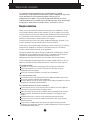 2
2
-
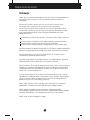 3
3
-
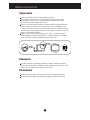 4
4
-
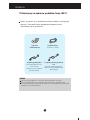 5
5
-
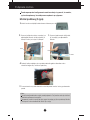 6
6
-
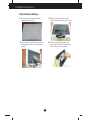 7
7
-
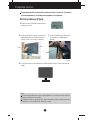 8
8
-
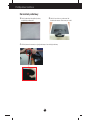 9
9
-
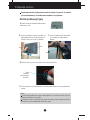 10
10
-
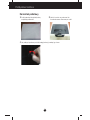 11
11
-
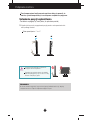 12
12
-
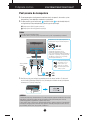 13
13
-
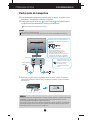 14
14
-
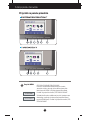 15
15
-
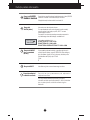 16
16
-
 17
17
-
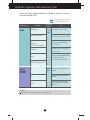 18
18
-
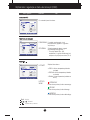 19
19
-
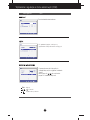 20
20
-
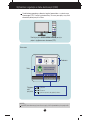 21
21
-
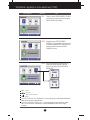 22
22
-
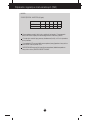 23
23
-
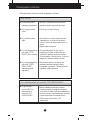 24
24
-
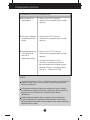 25
25
-
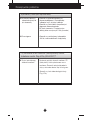 26
26
-
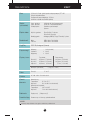 27
27
-
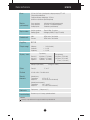 28
28
-
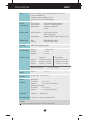 29
29
-
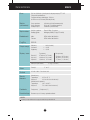 30
30
-
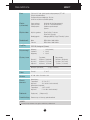 31
31
-
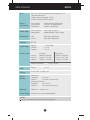 32
32
-
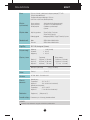 33
33
-
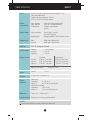 34
34
-
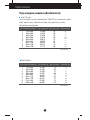 35
35
-
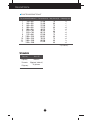 36
36
-
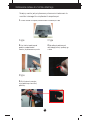 37
37
-
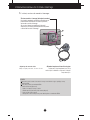 38
38
-
 39
39
LG E1941S-BN Instrukcja obsługi
- Kategoria
- Telewizory
- Typ
- Instrukcja obsługi